SCCM 2012 SP1必须要有SQL Server支持,关于SQL版本的要求,请看我上一篇博文中的SQL兼容表。
此篇文章描述如何去搭建SQL,以及关于SQL的一些配置。
一、安装SQL Server
出现安装中心后点击左侧安装并单击右侧全新安装或向现有安装添加功能
等待安装程序支持规则扫描结束如下显示即可点击确定进行下一步操作
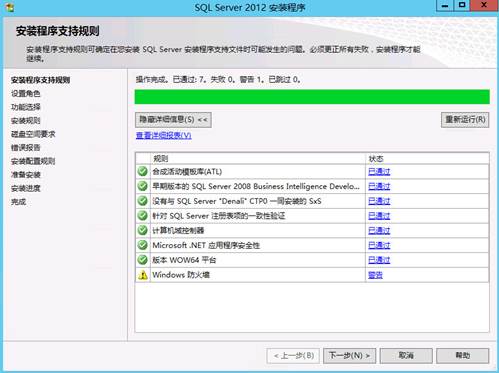
提示输入产品密钥,输入后点击下一步
勾选我接受许可条款并点击下一步
点击下一步
点击下一步
选择 SQL Server 功能安装并点击下一步
选择安装的功能(如下图勾选),选择结束后点击下一步
点击下一步
选择默认实例,点击下一步
点击下一步
使用NT AUTHORITY\SYSTEM帐户名,修改所有启动类型为自动,点击排序规则
点击自定义
选择 SQL 排序规则,用于向后兼容,在其下选择框内找到 SQL_Latin1_General_CI_AS并选择后点击确定
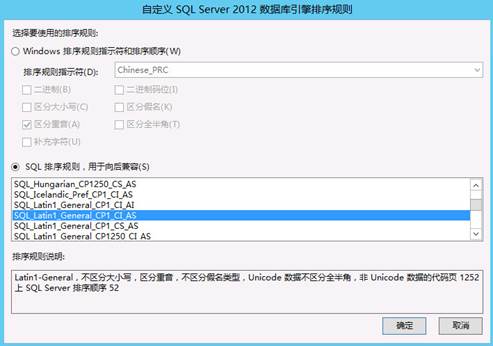
点击确定
点击添加当前用户,添加后点击下一步
选择安装和配置并点击下一步
不勾选任何选项,点击下一步
点击下一步
点击安装
等待安装完成后,点击关闭
二、安装SQL补丁
三、配置SQL Server
在开始桌面找到SQL Server Management 并运行
出现连接默认登陆即可,右键SCCM 选择属性
点击内存并如下修改,点击确定
打开本地高级安全Windows防火墙
右键入站规则,点击新建规则
选择端口,点击下一步
选择TCP ,选择特定本地端口并输入 1433,4022 ,点击下一步
选择允许连接,点击下一步
全部勾选并点击下一步
输入规则名称 WCIE-SCCM SQL 点击完成
下篇博文将会写到前期准备的其他工作
转载于:https://blog.51cto.com/2714349/1277431







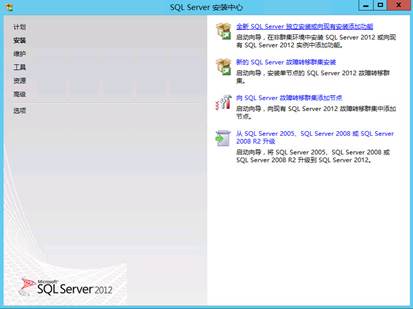
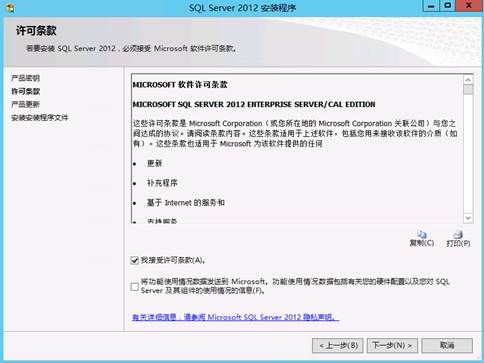
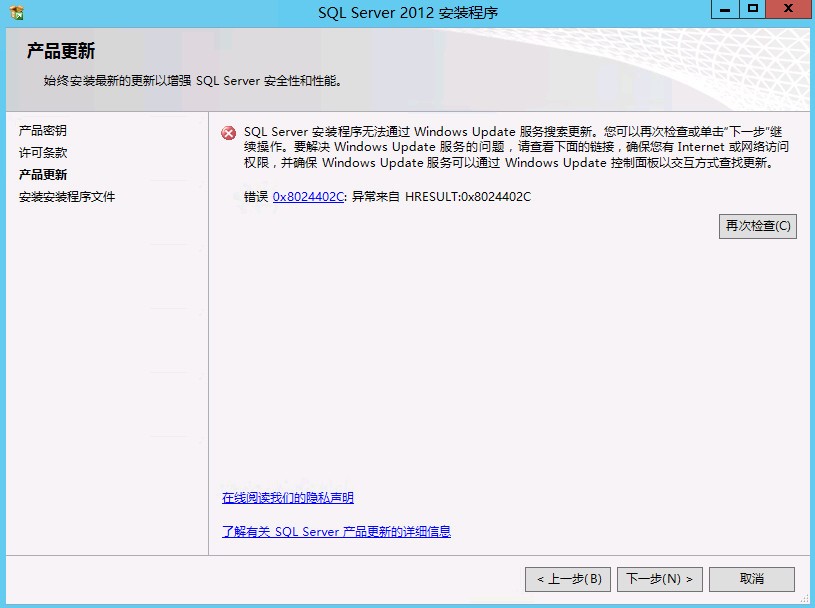
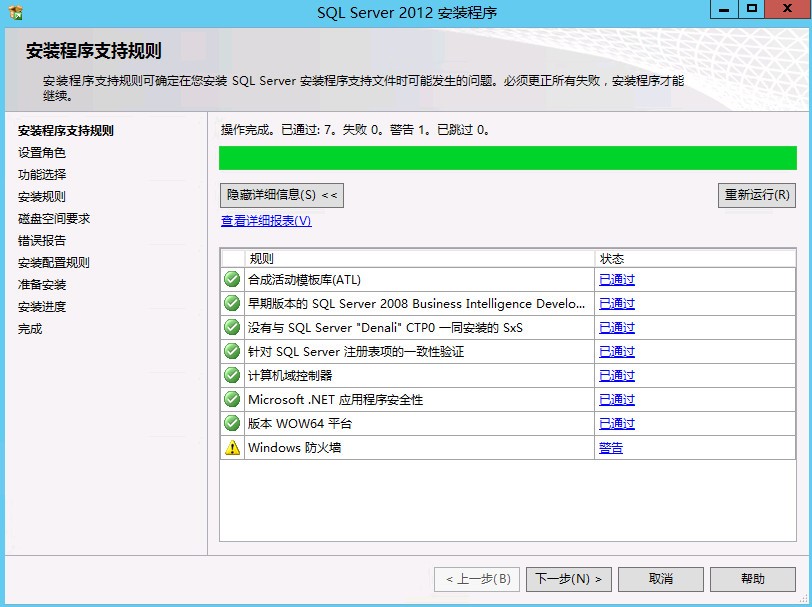
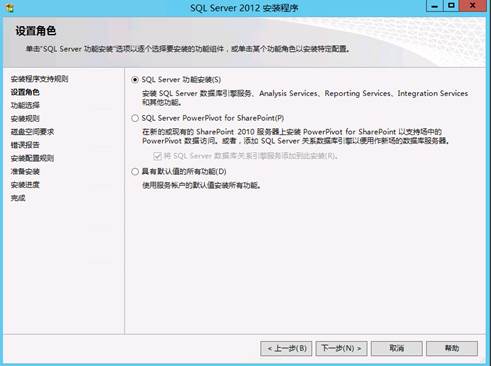
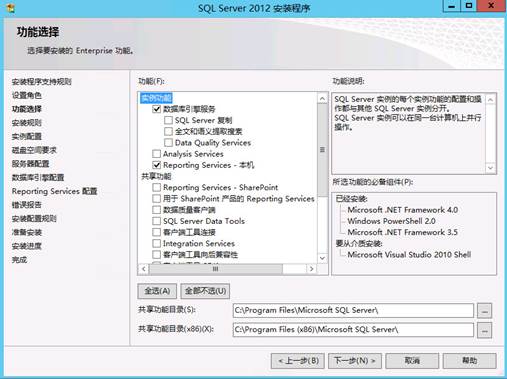
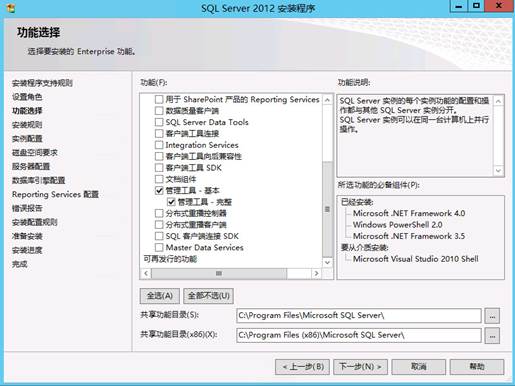


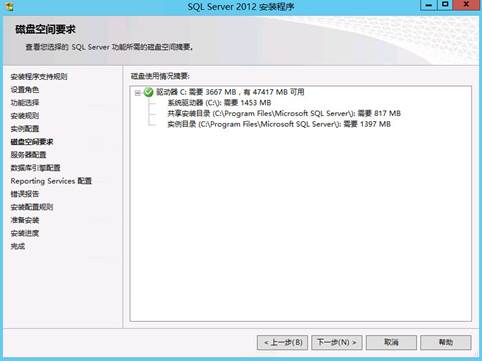


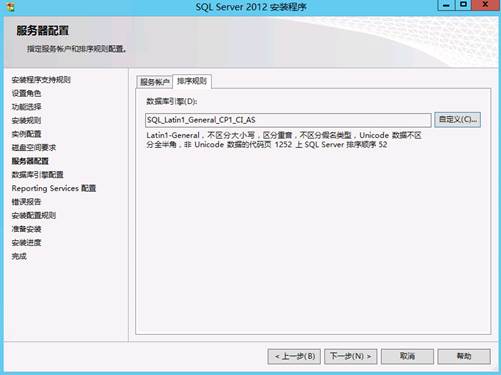
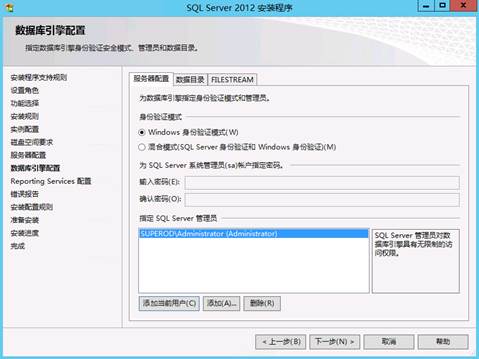
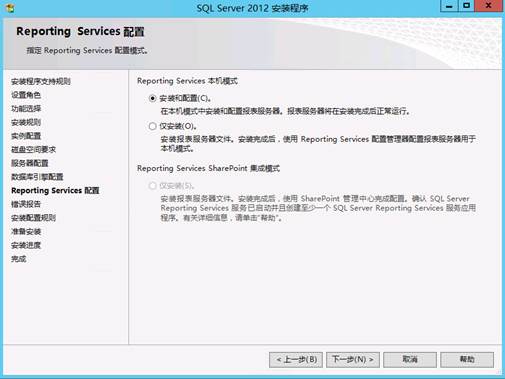
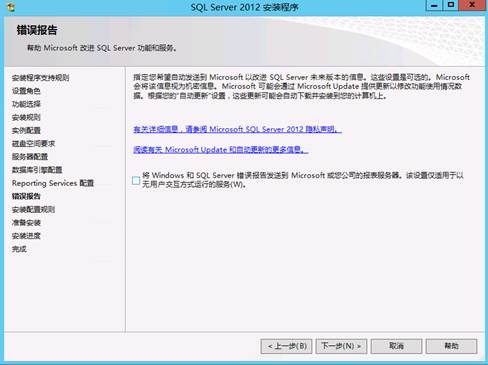
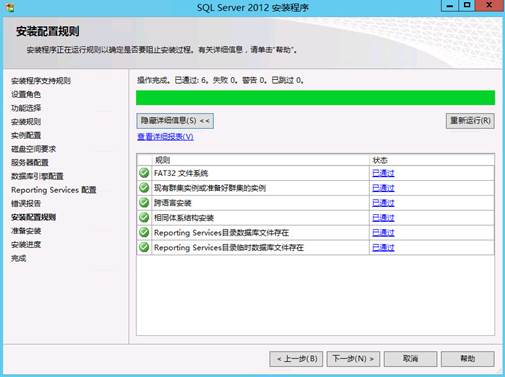

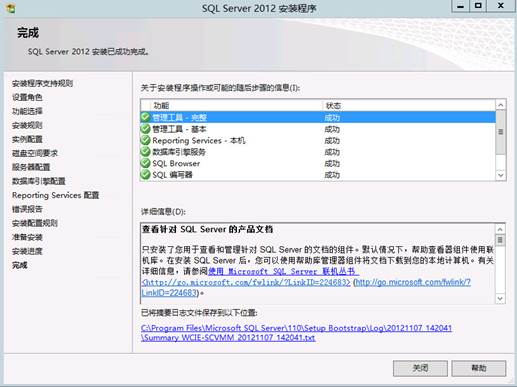
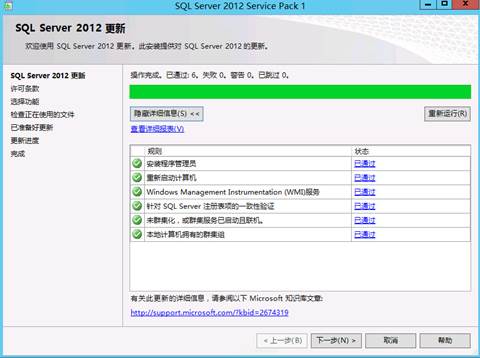
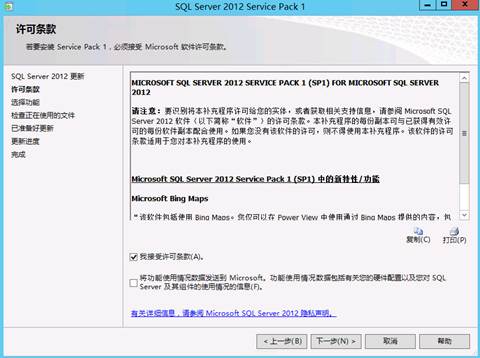
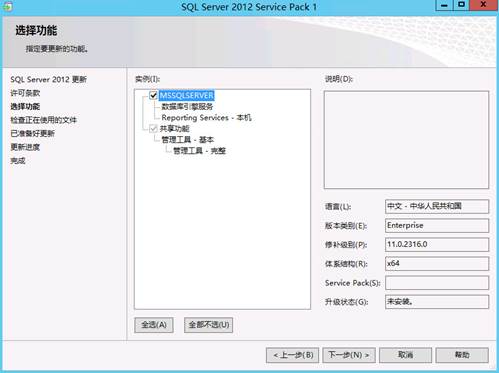

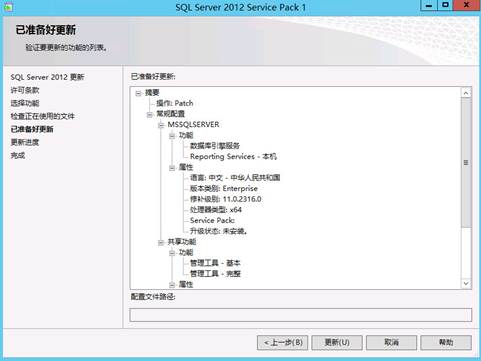

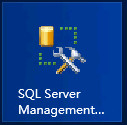
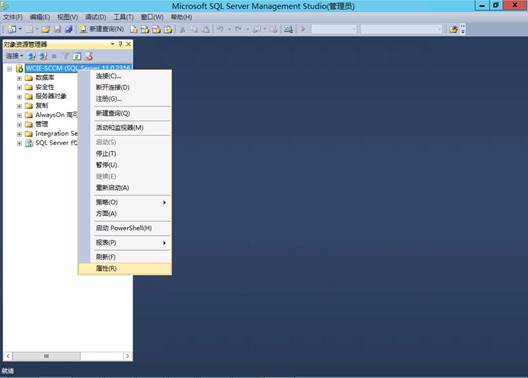
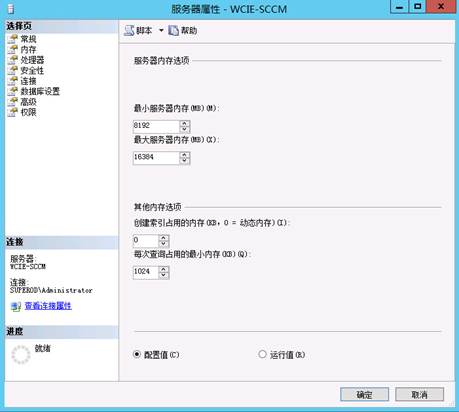

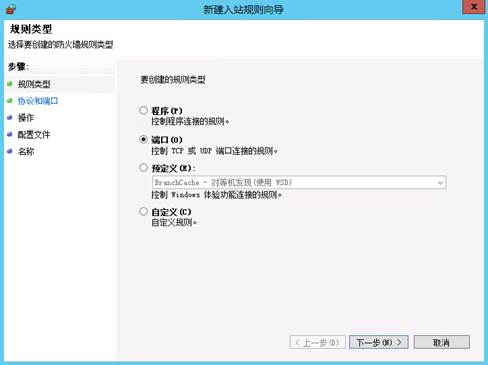
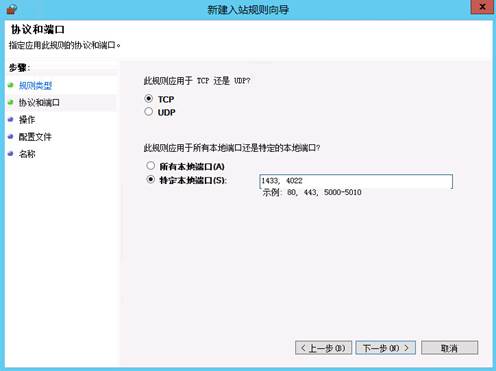
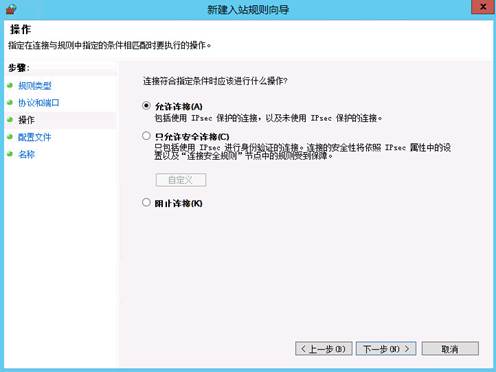
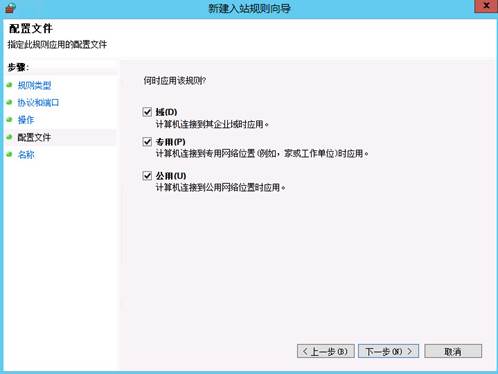
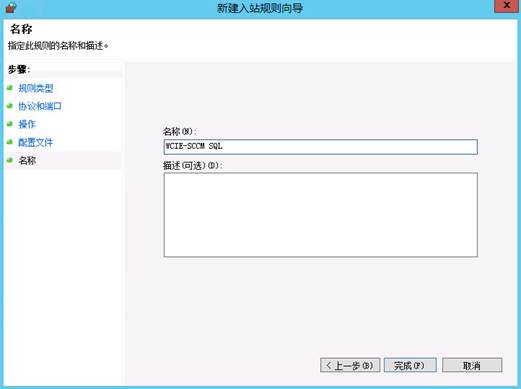














 93
93











 被折叠的 条评论
为什么被折叠?
被折叠的 条评论
为什么被折叠?








